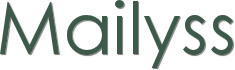Deze les is een vertaling van een les van Violette Graphic.
Ik heb de toestemming gekregen om haar lessen te vertalen.
De originele les is ©Violette - De vertaling is ©KaDsPsPDesign
~ Merci Violette~

Deze vertaling is gemaakt met PSP2018
Maar is goed te maken met andere versies.
De © van deze vertaling is van mezelf.
Deze lessen/vertalingen mogen NIET gelinkt of gekopieerd worden
op andere websites en/of forums, zonder de toestemming
van de schrijfster en van mezelf.
Laat de namen en watermerken van tubes en ander materiaal intact.
Het vraagt veel werk om deze te maken.
Heb hier aub respect voor.
Ik bedank dan ook iedereen dat ik hun tubes en materialen
mag gebruiken.

De originele les vind je HIER

Bij gebruik van andere tubes en kleuren, kan de mengmodus en/of laagdekking verschillen.
Vanaf nu gebruik ik de termen “SPIEGELEN” en “OMDRAAIEN” weer gewoon.
Spiegelen : Horizontaal spiegelen – Omdraaien : Verticaal spiegelen
Algemene voorbereidingen :
Installeer eerst de filters die je nog niet had, voor je PSP opent !!
Open je tubes in PSP, dupliceer ze en sluit de originelen.
Vergeet de watermerken niet te verwijderen op de copies.
Filters HERE en HERE
Toestemmingen tubes HERE
Blanco Kleurenpallet Alfakanaal kan je HIER downloaden
Materiaal HERE
Benodigdheden :
Tubes :
(*) Herken je een tube van jezelf, contacteer me dan even, zodat ik je naam kan
Vermelden of – indien je wenst – de tube kan verwijderen.
1/ Giada_Wind_of_Change
2/ muguet
Presets : Dubbelklik om te instaleren
1/ Vyp_shadow_Mailyss1 + 2 + 3
Selecties : Openen in PSP en minimaliseren
1/ VG97_KaD_Alfakanaal
*of gebruik de selecties van Violette, zet deze dan in je map selecties
Patroon : Zet deze in je map patronen
1/ motif_vintage
Kleurenpallet
Werk je met eigen kleuren, maak dan zelf je kleurenpallet met het alfakanaal,
zodat je makkelijk kan wisselen tussen je kleuren.
Er zijn kleurverschillen in de verschillende versies van Psp.
Gebruik daarom de html codes van het kleurenpallet om er zeker van te zijn,
dat je dezelfde kleuren hebt. Ook bij het samenvoegen van lagen, kunnen er kleurverschillen zijn.
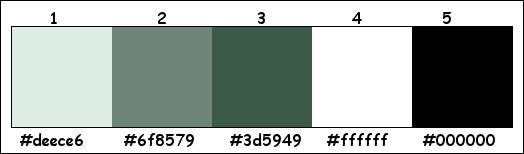
Filters :
1/ Unlimited 2.0 – Funhouse – Angulate (-)
2/ Alien Skin – Eye Candy 5 – Impact
3/ MuRa’s Meister – Copies
4/ Graphics Plus – Cross Shadow
(-) Deze filters importeren in Unlimited 2.0 om hetzelfde resultaat te bekomen
---------------------------------------
1
Open je tubes in PSP – dupliceren – sluit originelen
Verwijder de watermerken op de copies
2
Kleuren :
Voorgrond : 1
Achtergrond : 2
Voorgrondverloop : Lineair – zie PS
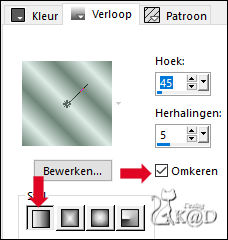
3
Open : VG97_KaD_Alfakanaal
Venster – dupliceren
Minimaliseer origineel – we werken op de kopie
4
Vul met verloop
Aanpassen – Vervagen – Gaussiaans : 30
5
Effecten – Unlimited 2.0 – Funhouse – Angulate – Standaard – zie PS
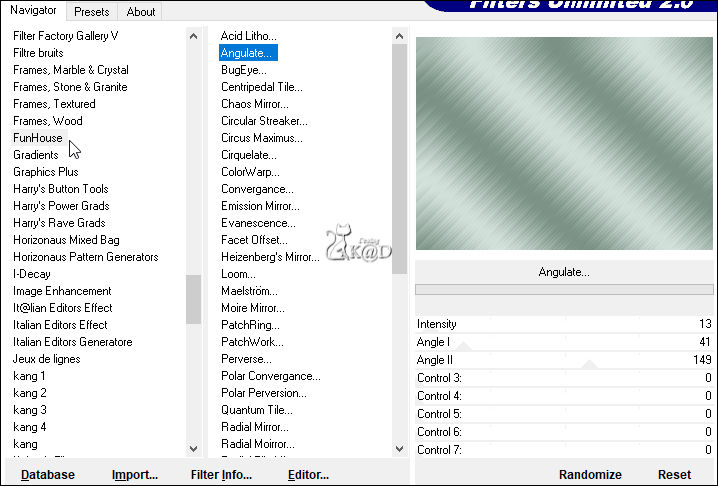
5-1
Effecten – Randeffecten – Accentueren
6
Lagen – Dupliceren
Afbeelding – Spiegelen
Zet Laagdekking op 50
Lagen – Omlaag samenvoegen (Raster 1)
Resultaat
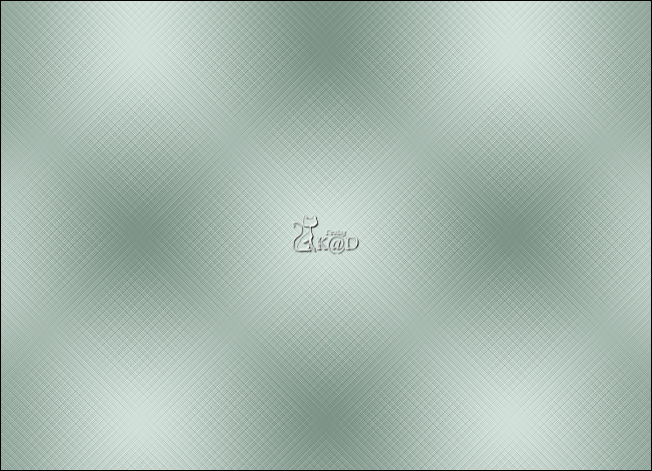
7
Lagen – Nieuwe Rasterlaag (Raster 2)
8
Selecties – selectie laden uit alfakanaal – Selectie 1 – zie PS
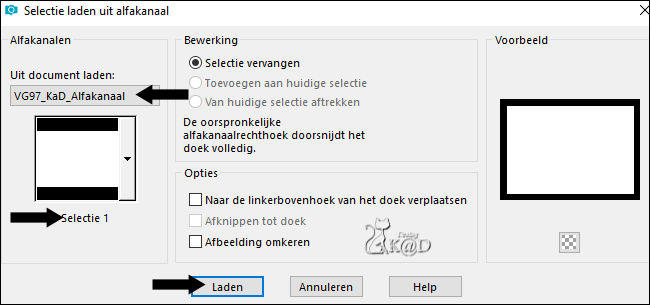
9
Zet je voorgrond op patroon “motif_vintage” – zie PS
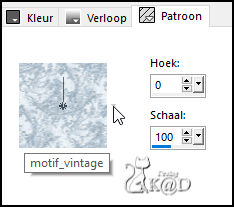
Vul selectie met patroon
Zet Mengmodus op Luminantie (oud) en Laagdekking op 50
10
Zet achtergrondkleur op kleur 3
Selecties – Wijzigen – Selectieranden selecteren – zie PS

Zoom uit en vul selectie met achtergrondkleur
Niets selecteren
11
Effecten – 3D-effecten – Slagschaduw : V&H 0 – 70 – 30 – Kleur #000000
12
Lagen – Nieuwe Rasterlaag (Raster 3)
13
Zet voorgrond terug op verloop (Achtergrondkleur op 2)
Selecties – selectie laden uit alfakanaal – Selectie 2 – zie PS
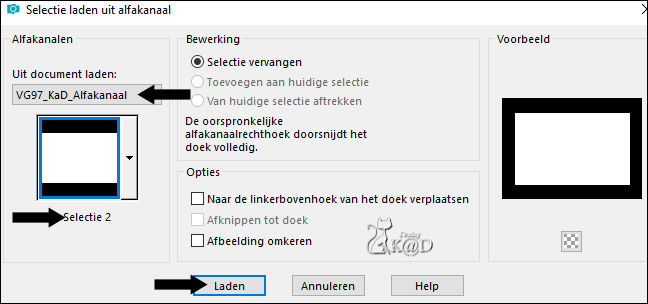
Vul selectie met verloop
14
Effecten – Textuureffecten – Mozaïek glas – zie PS
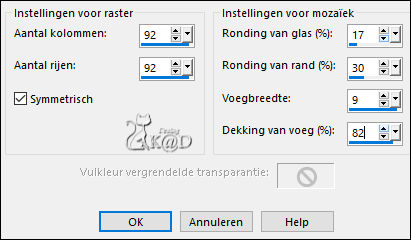
15
Zet achtergrondkleur op kleur 3
Selecties – Wijzigen – Selectieranden selecteren – staat goed
Zoom uit en vul selectie met achtergrond
Niets selecteren
16
Effecten – 3D-effecten – Slagschaduw : V&H 0 – 70 – 30 – Kleur #000000
Resultaat
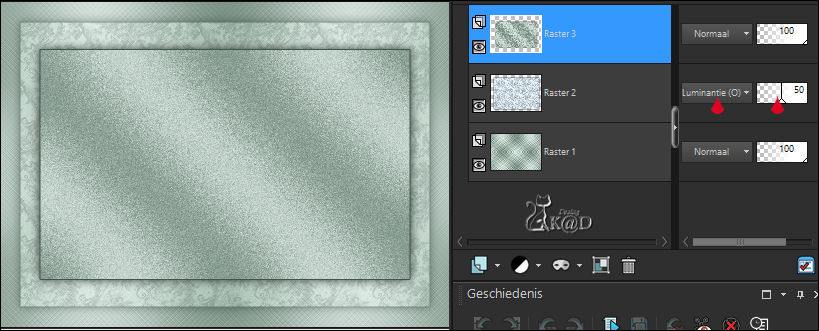
17
Lagen – Nieuwe Rasterlaag (Raster 4)
18
Zet achtergrondkleur op Kleur 2
Selecties – selectie laden uit alfakanaal – Selectie 3 – zie PS
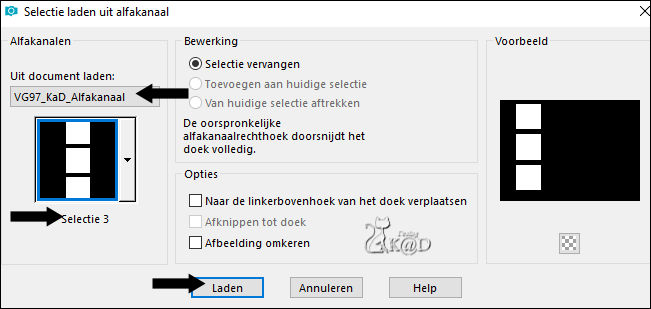
Vul selectie met achtergrondkleur
19
Effecten – Textuureffecten – Lamellen – Kleur 3 – zie PS

20
Selecties – Wijzigen – Inkrimpen : 25
Druk Delete op het toetsenbord
Niets selecteren
21
Effecten – Alien Skin – Eye Candy 5 – Impact – Perspective Shadow :
Kies links de Preset : Vyp_shadow_Mailyss1 of vul manueel in – zie PS
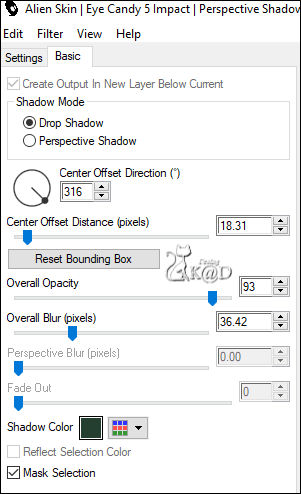
22
Activeer toverstaf met volgende instelling – zie PS

Klik met toverstaf in het bovenste kader
23
Lagen – Nieuwe Rasterlaag (Raster 5)
Activeer en kopieer : muguet
24
Terug naar je crea
Bewerken – Plakken in selectie
Zet Mengmodus op Luminantie (oud)
Niets selecteren
25
Effecten – Alien Skin – Eye Candy 5 – Impact – Perspective Shadow :
Kies links de Preset : Vyp_shadow_Mailyss2 of vul manueel in – zie PS
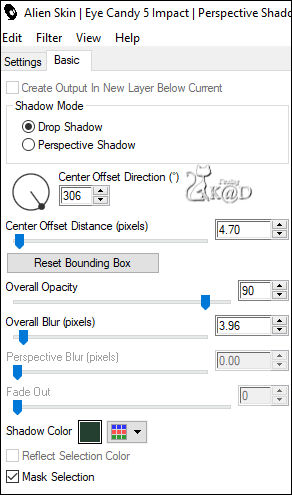
26
Effecten – MuRa’s Meister – Copies – zie PS
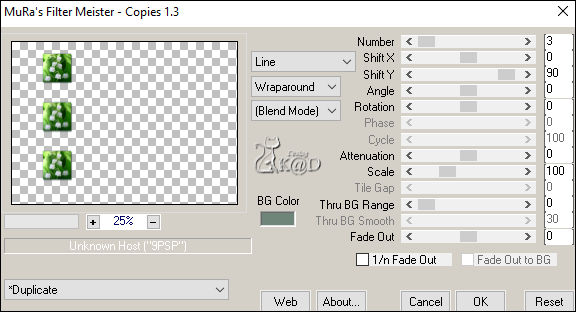
Resultaat
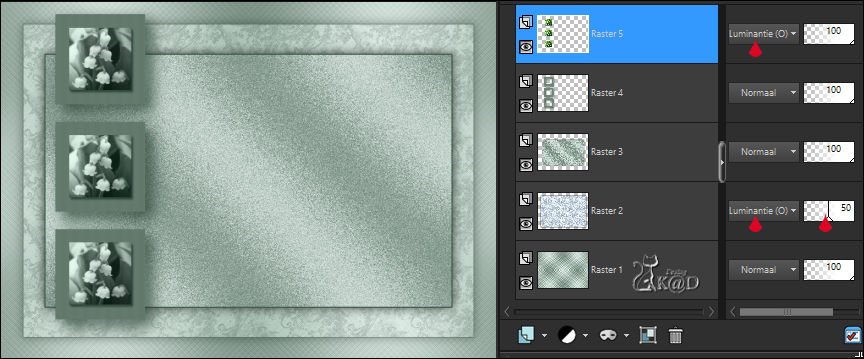
27
Activeer en kopieer : Giada_Wind_of_Change
bewerken – Plakken als nieuwe Laag (Raster 6)
Effecten – Afbeeldingseffecten – Verschuiving : H 485 – V -18 – Transparant
28
Lagen – Dupliceren 2x
Sluit kopie 2 door op het oogje te klikken
Activeer de originele laag – zie PS
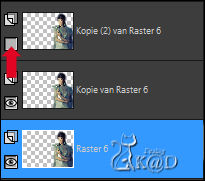
Aanpassen – Vervagen – Gaussiaans : 20
28-1
Effecten – Vervormingseffecten – Spiraal : 720
Zet een beetje naar de bovenkant
Lagen – Schikken – Omlaag 2x
Zet Mengmodus op Luminantie (oud)
Aanpassen – Vervagen – Gaussiaans : 20
29
Activeer de laag “Kopie van Raster 6”
Effecten – Vervormingseffecten – Spiraal : 720
1x Herhalen
Aanpassen – Vervagen – Gaussiaans : 8
Zet Mengmodus op Bleken
Lagen – Schikken – Omlaag 2x
Open de bovenste laag
Resultaat

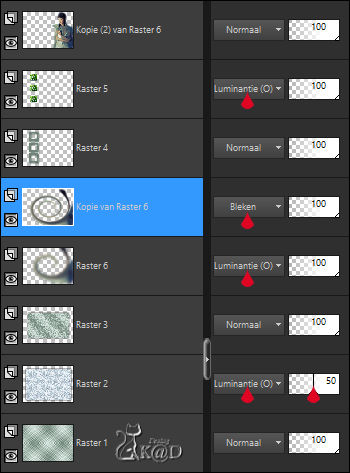
30
Activeer bovenste laag
Effecten – Alien Skin – Eye Candy 5 – Impact – Perspective Shadow :
Kies links de Preset : Vyp_shadow_Mailyss3 of vul manueel in – zie PS
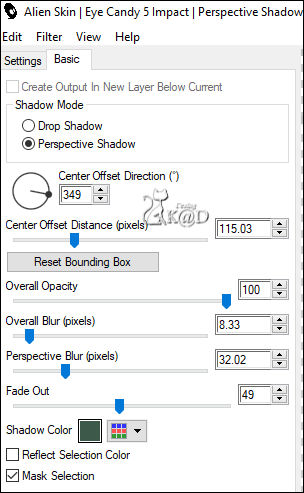
31
Zet voorgrondkleur op Kleur 4
Lagen – Nieuwe Rasterlaag (Raster 7)
Selecties – selectie laden uit alfakanaal – Selectie 4 – zie PS
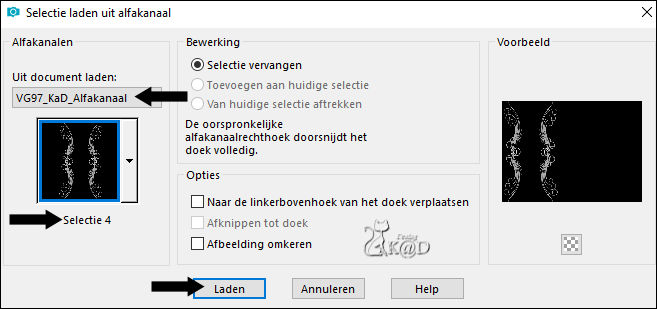
Vul selectie met voorgrondkleur
Niets selecteren
Effecten – 3D-effecten – Slagschaduw : V&H 0 – 70 – 30 – Kleur 3
31-1
Lagen – Dupliceren
Lagen – Samenvoegen – Omlaag samenvoegen
32 TEKST (of ga naar punt 32-4)
Zet voorgrondkleur op Kleur 3 en achtergrondkleur op Kleur 5
Activeer je gereedschap basisvorm op ovaal
Maak een ovaal
Houd dit als vectorlaag !
32-1
Draai je kleuren om
Lagen – Nieuwe Vectorlaag
Activeer je gereedschap tekst met deze instellingen – zie PS

Zet de cursor tegen de rand van het ovaal tot er een “T” verschijnt – zie PS
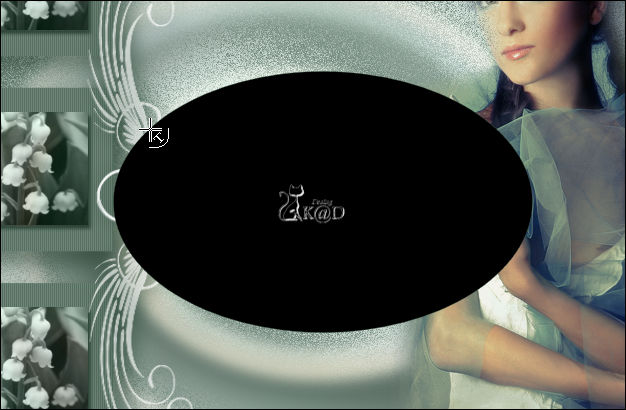
Typ : Joli Mois de Mai
Lagen – Laag omzetten in Rasterlaag (Raster 8)
32-2
Verplaats het ovaal iets naar beneden en naar rechts
Lagen – Nieuwe Vectorlaag
Verlaag de groote van je lettertype naar 28 pixels
Typ : Bonheur Amour
Lagen – Laag omzetten in Rasterlaag (Raster 9)
32-3
Lagen – Samenvoegen – Omlaag samenvoegen
Effecten – 3D-effecten – Slagschaduw : V&H 0 – 50 – 10 – Kleur 3
Verwijder de vectorlaag met het ovaal
32-4
Of Je kan mijn tekst gebruiken : VG97_KaD_Tekst
Plakken als nieuwe laag
Druk K – Pos X : 320 – Pos Y : 146 – Druk M UITLEG
Evt. inkleuren met jouw kleur 3 met naar doel overgaan
Slagschaduw zoals in punt 32-3
Resultaat

33
Afbeelding – Randen toevoegen : 2 pix kleur 3
34
Alles selecteren
Afbeelding – Randen toevoegen : 25 pix kleur 2
Selectie – omkeren
Effecten – Graphics Plus – Cross Shadow – STANDAARD
Selectie – omkeren
Effecten – 3D-effecten – Slagschaduw : V&H 0 – 60 – 15 – Kleur 3
Niets selecteren
35
Afbeelding – Randen toevoegen : 2 pix kleur 3
36
Voorgrondkleur = Kleur 1 – Achtergrondkleur = Kleur 2
Voorgrondverloop zoals in het begin
36-1
Alles selecteren
Afbeelding – Randen toevoegen : 50 pix kleur 1
Selectie – omkeren
Vul met verloop
Effecten – Textuureffecten – Weefpatroon – zie PS
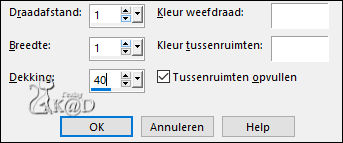
36-2
Selectie – omkeren
Effecten – 3D-effecten – Slagschaduw : V&H 5 – 70 – 10 – Kleur 3
Herhalen met V&H -5
Niets selecteren
37
Afbeelding – Randen toevoegen : 2 pix kleur 3
38
Zet nu je naam en/of watermerk
Plaats ook “Watermerk_VioletteGraphics” op je crea HIER
We mogen gratis gebruik maken van haar lessen/materialen,
dan is dit toch een kleine moeite.
39
Lagen – alle lagen samenvoegen
Afbeelding – Formaat wijzigen : 900 pix
Aanpassen – Scherpte – Onscherp Masker : 2 – 30 – 2 – niets aangevinkt
Opslaan als .jpg
Je afbeelding is klaar
Vertaald door Karin
14/03/2024
Extra voorbeeld met tube van Animabelle
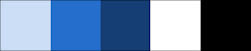


Deze les is getest door
Jannie


Connie

Bedankt Meiden !